怎么用U盘给电脑一键重装win10系统
自己要怎么用U盘给电脑重装系统?U盘作为办公日常用品,能够用来移动和存储资料等信息,还能通过制作启动U盘给电脑重装系统,两全其美。当然,有的用户也不懂得该怎么用U盘重装系统,本文就详细介绍了U盘一键重装win10系统方法,一起看看吧。
准备工作
1.一个8G以上的U盘
2.提前在官网下载小熊一键重装系统软件。(打开前要退出所有杀毒软件)

步骤一、制作win10系统U盘启动盘
1.将U盘插入电脑,打开小熊软件后选择U盘图标进入,选择U盘设备后开始“制作启动U盘”。
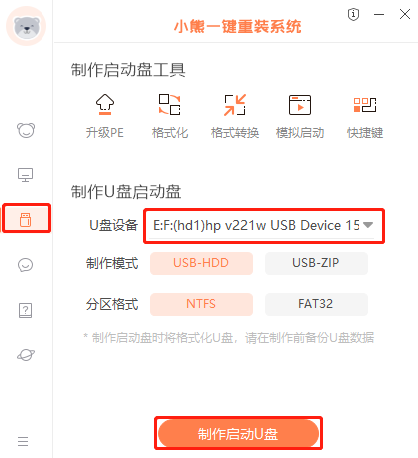
2.选择需要下载的windows10系统文件后点击“开始制作”进入下一步操作。
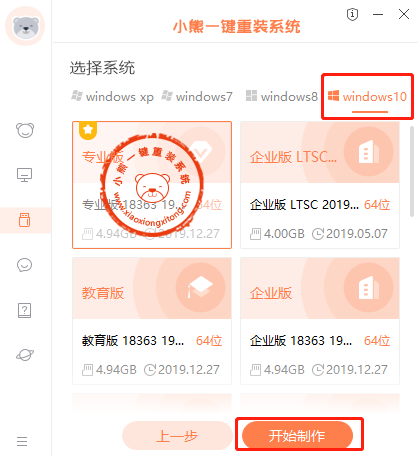
3.提前备份好U盘中的重要文件后,开始在弹出的窗口中点击“确定”。
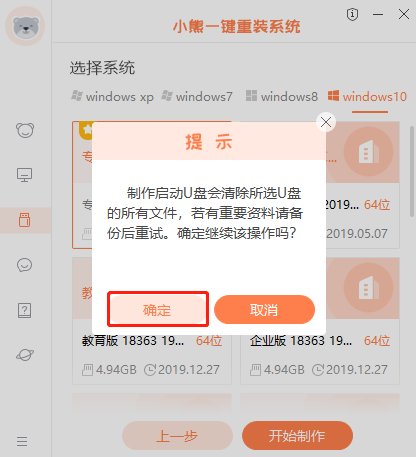
4.小熊开始自动下载win10系统文件,全程无需手动操作。
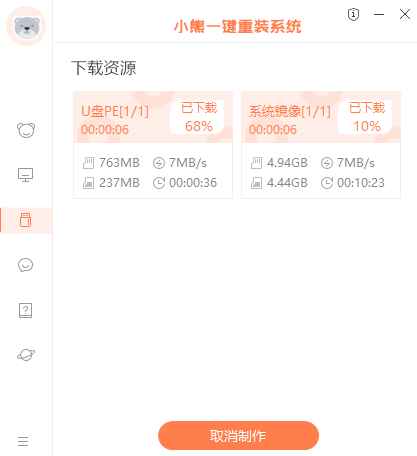
5.小熊进入制作启动U盘状态,同样无需手动操作。
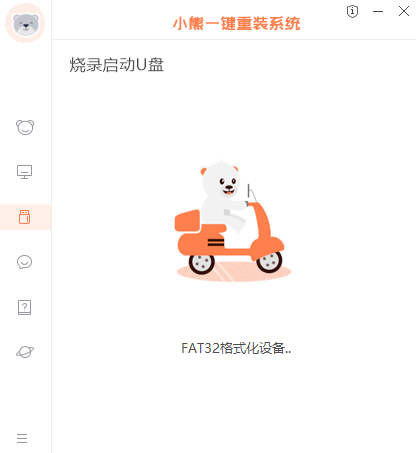
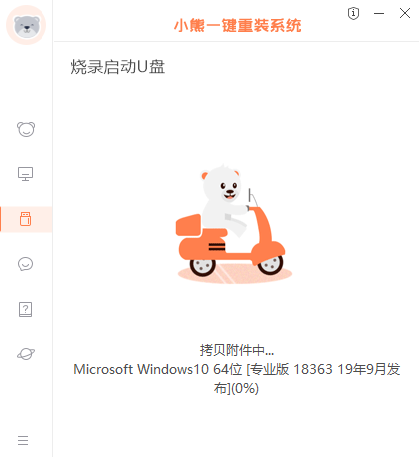
6.电脑会弹出以下提示窗口,直接点击“预览”进行模拟测试。如果弹出以下窗口,证明U盘启动盘制作完成。
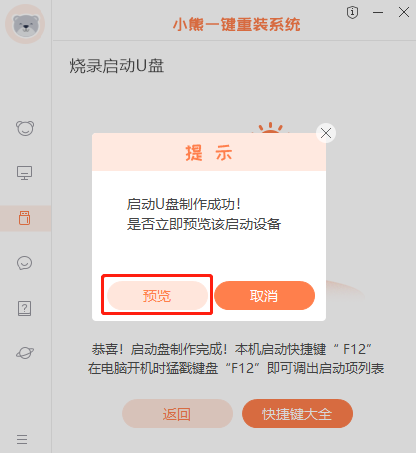
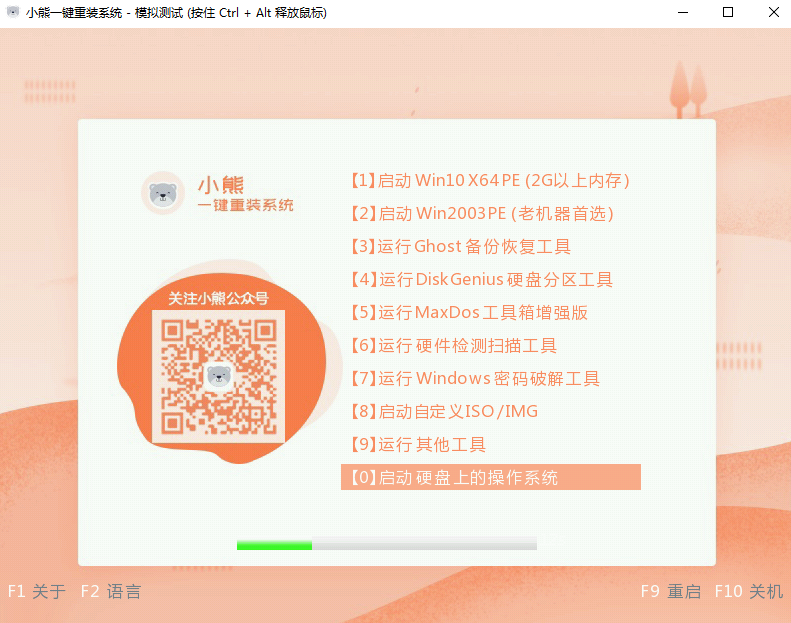
7.关闭测试窗口,开始在界面中点击“快捷键大全”进行查询电脑启动热键。

步骤二、U盘一键重装win10系统操作
1.插入制作好的U盘启动盘,重启电脑,出现开机界面后按下启动热键,选择其中的“usb”选项回车并选择第一项回车。
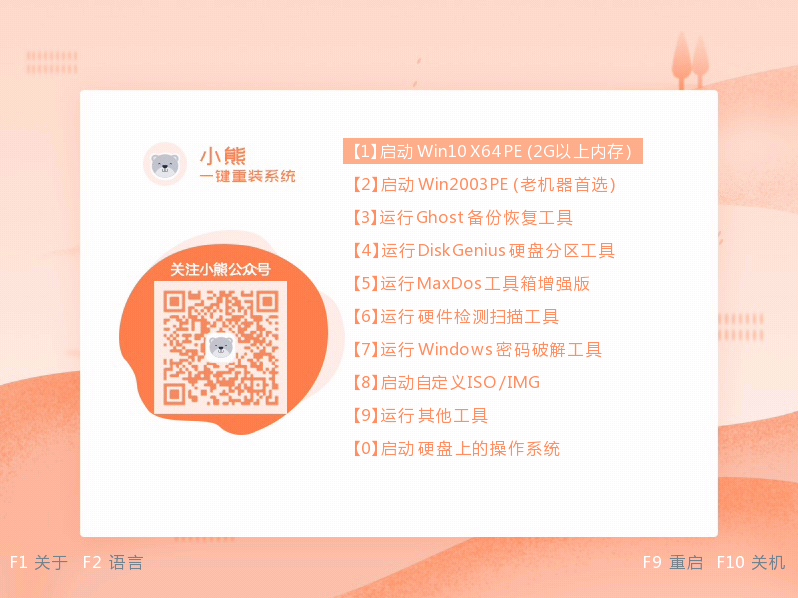
2.在弹出的小熊界面中选择U盘中的win10系统文件进行“安装”。
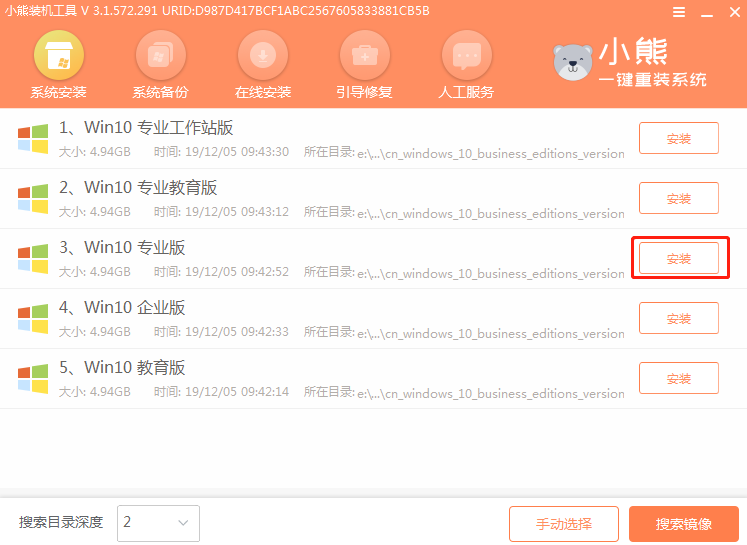
3.选择文件的安装位置后“开始安装”系统。
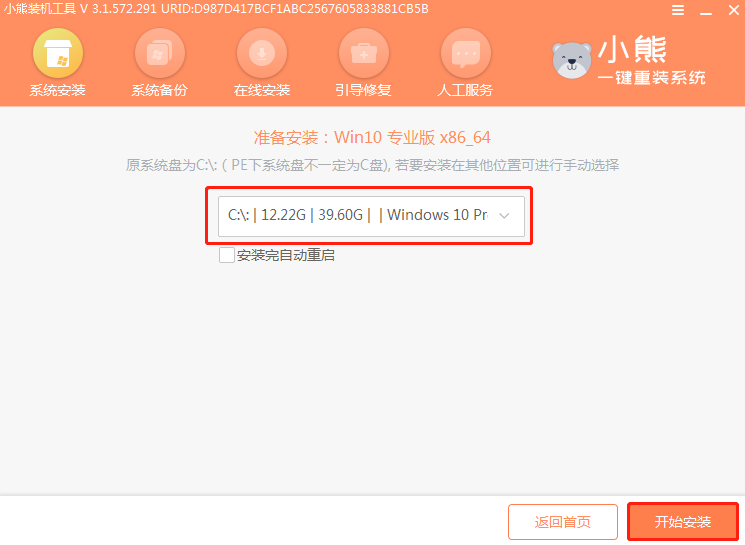

4.小熊开始进入安装win10系统状态,系统安装完成后“立即重启”电脑。
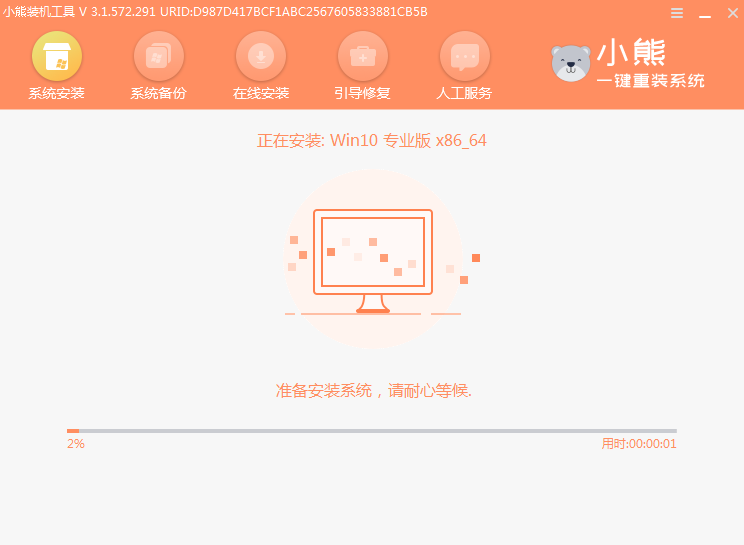
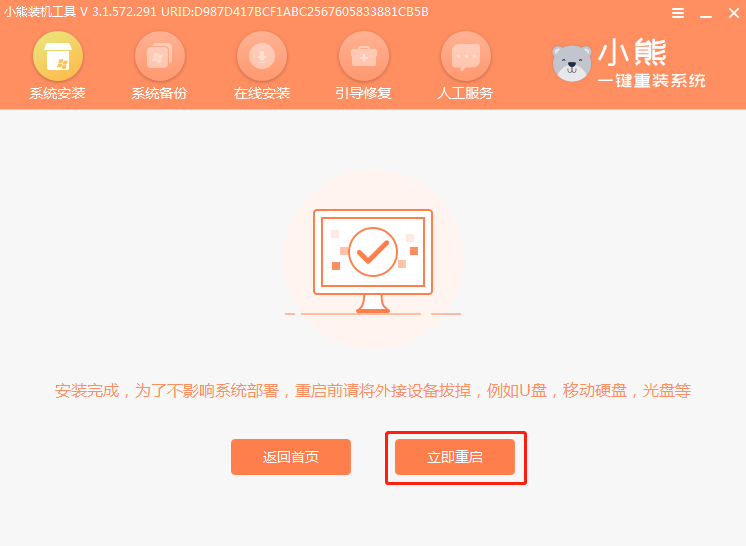
5.经过多次正常部署安装,最终进入win10桌面。
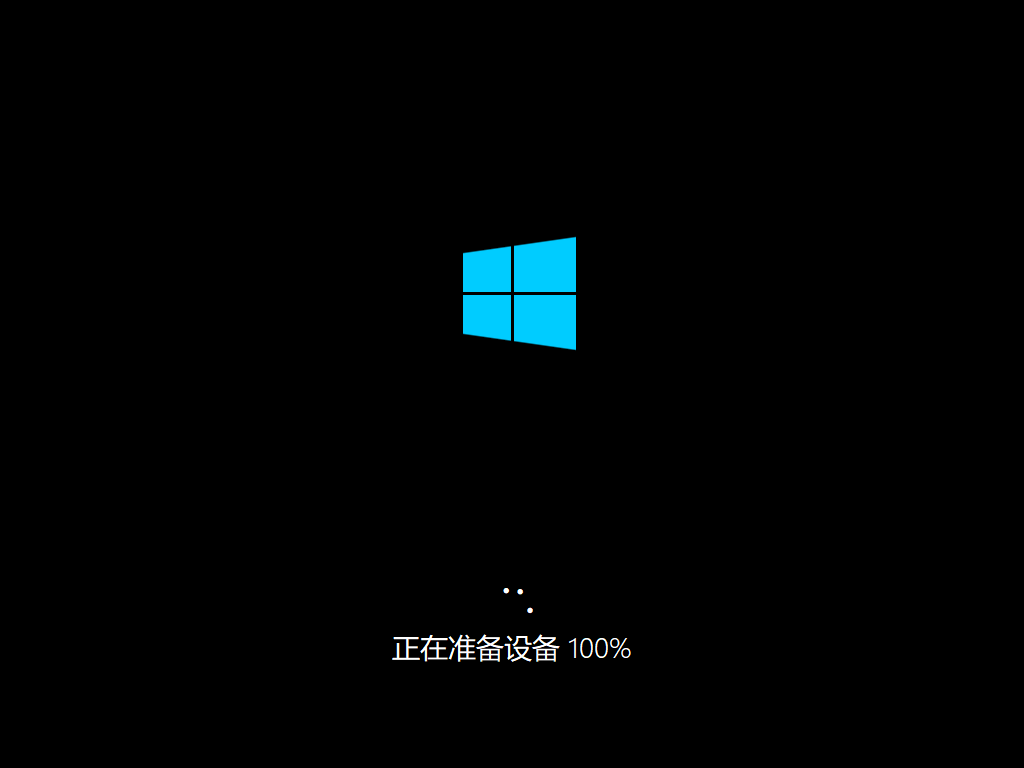
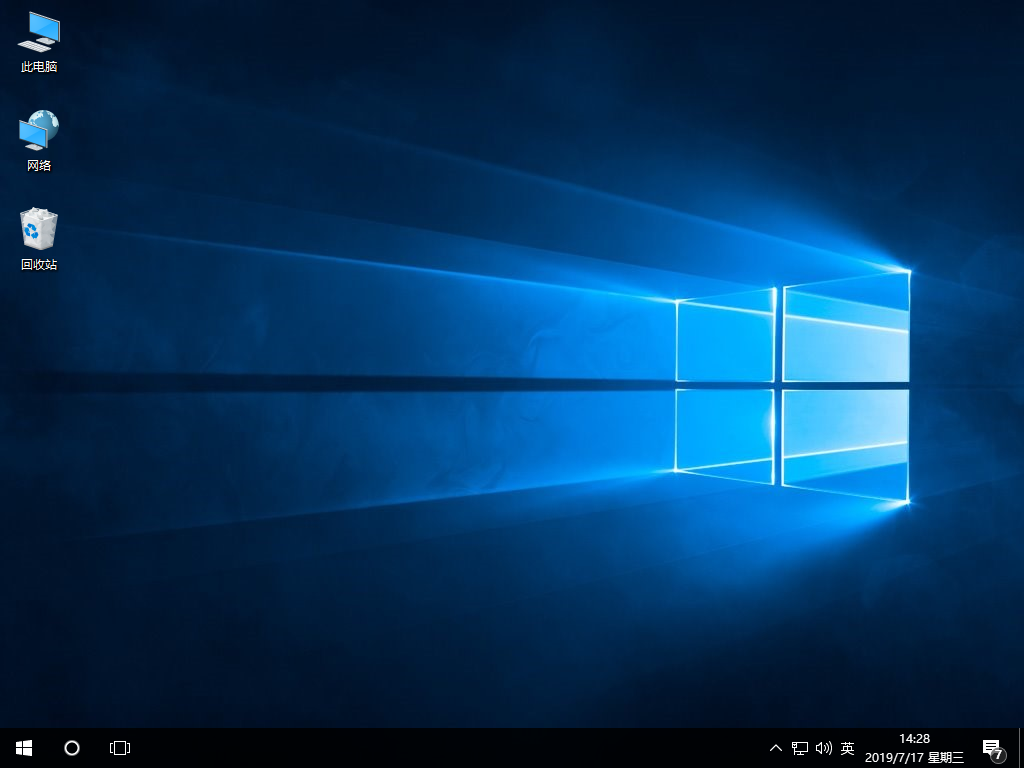
以上就是本次小编为大家带来的U盘一键重装win10系统方法,假如大家在重装系统的过程中想要用U盘进行重装的话,就可以跟着教程一起学习。
Win7教程查看更多

轻松学会安装win7系统教程 2021-10-05 查看详情

戴尔灵越 15如何重装win7系统? 2021-10-05 查看详情

详聊惠普4431s怎么一键重装win7系统 2021-10-05 查看详情

台式计算机重装win7系统简单教程 2021-10-01 查看详情
重装系统教程查看更多










